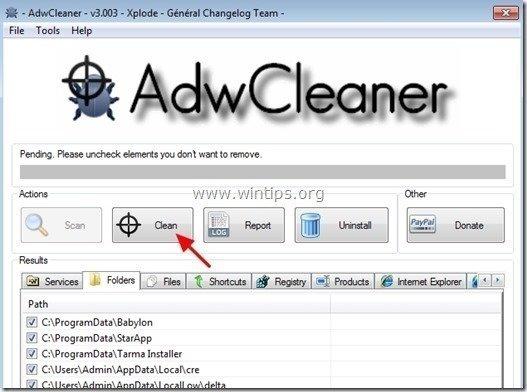Inhoudsopgave
Virus:Win32/Expiro.gen is een zeer vervelend virus omdat het alle uitvoerbare (.exe) bestanden infecteert en om die reden moeilijk uit uw systeem te verwijderen is. Win32:Expiro virus kan gegevens van uw pc verzamelen en ongewenste gebruikers toegang geven tot uw computer.

Expiro is een familie van polymorfe virussen die kritieke bestanden op uw computer kunnen infecteren door kwaadaardige code toe te voegen in hun oorspronkelijke code om kwaadaardige functionaliteit uit te voeren op uw computer. Virussen uit de W32/Expiro-familie kunnen creditcardgegevens stelen, internetinstellingen wijzigen en ook bestanden infecteren die worden beschermd door de system file checker (SFC).
Aliassen:
Win32/Expiro
W32/Expiro-H
Virus:Win32/Expiro.S (Microsoft)
Virus.Win32.Expiro.w (Kaspersky)
W32.Xpiro.D (Symantec)
W32/Expiro.gen.h (NAI)
W32/Expiro-H (Sophos)
Win32.Expiro.W (FSecure)
Virus.Win32.Expiro.i (v) (Sunbelt)
W32/Expiro.E (Antivir)
W32/Expiro.O (Authentium)
Win32.Expiro.W (Bitdefender)
W32.Expiro-15 (Clamav)
W32/Expiro.W (Fortinet)
W32/Expiro.O (Fprot)
Virus.Win32.Expiro (Ikarus)
Variant van het Win32/Expiro.T-virus (NOD32)
W32/Expiro.gen (Panda)
Virus.Win32.Expiro.SEP.4 (VBA32)
Virus Expiro.A
Virus.Win32.Expiro.w
Win64/Expiro.AG
Win32/Expiro.AG
Win64/Expiro.gen!AH
Win64/Expiro.gen!AH
Om Win32:Expiro familie infectie (al zijn varianten) te detecteren en te verwijderen volg de gedetailleerde instructies hieronder:
Hoe uw computer te reinigen van W32.Expiro virus infectie.
Stap 1. Download Dr.Web® Antivirus LiveCD.
1. Download Dr.Web® LiveCD op uw computer. *
Lees de licentieovereenkomst en druk vervolgens op " Mee eens ”.
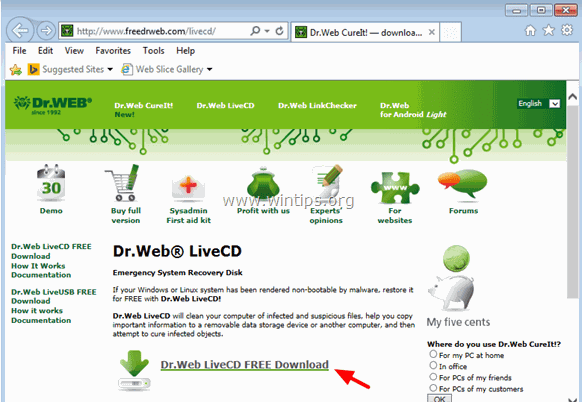
2. Wanneer het downloaden is voltooid, klik met de rechtermuisknop op op " drweb-livecd-xxxx.iso " bestand en selecteer " Schijfbeeld branden ". *
U kunt ook de " ImgBurn " gratis applicatie om disc images op een optische schijf te branden.
Voor gedetailleerde instructies over hoe dat te doen zie dit artikel: Hoe maak of brand je ISO images en schrijf je je bestanden op een CD / DVD / HD DVD / Blu-ray disc's.
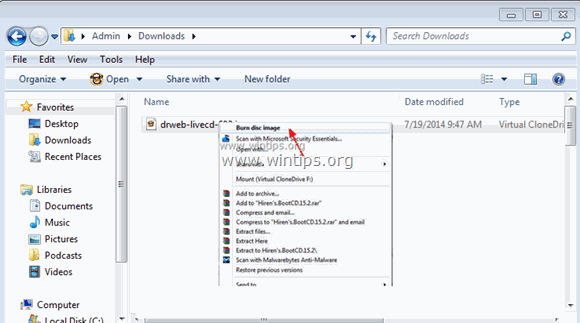
Stap 2. Ontsmet uw computer van W32.Expiro virus met behulp van Dr.Web® LiveCD
Om uw computer te desinfecteren van het Expiro-virus, start u de geïnfecteerde computer op met Dr.Web® LiveCD. Om dat te doen:
1. Zorg er eerst voor dat uw DVD/CDROM-station als eerste opstartapparaat is geselecteerd in de BIOS (CMOS) Setup. Om dat te doen:
- Stroom aan uw computer en druk op " DEL " of " F1 " of " F2 " of " F10 " om binnen te komen BIOS (CMOS) setup utility.
(De manier om naar de BIOS-instellingen te gaan hangt af van de computerfabrikant). In het BIOS-menu vindt u de " Laars bestelling " instelling.
(Deze instelling wordt gewoonlijk gevonden in " Geavanceerde BIOS-functies " menu). Op " Laars bestelling " instelling, stel de CD-ROM rijden als eerste bootapparaat. Opslaan en verlaat van de BIOS instellingen.
2. Zet Dr.Web® LiveCD op het CD/DVD-station van de geïnfecteerde computer om ervan op te starten.
3. Kies in het welkomstscherm uw taal (met de pijltjestoetsen) en druk op " Ga naar ”.
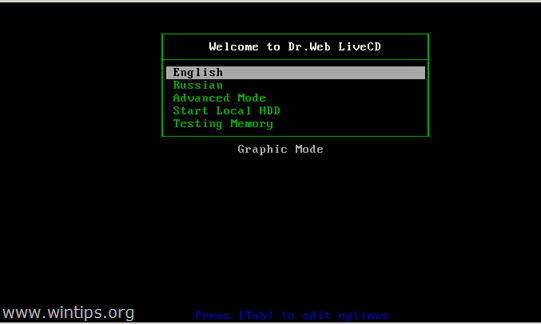
4. Wanneer Dr.Web voor Linux start, druk op de " Schakel over naar " knop naast Scanner .
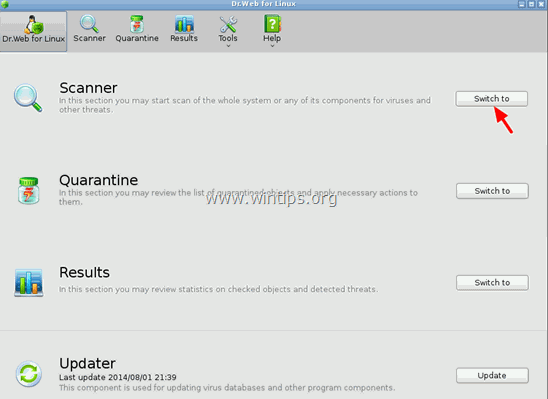
5. Onder Scanmodi, pers " Volledige scan ”
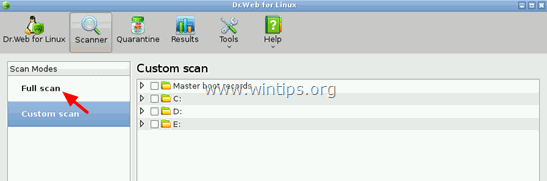
6. Druk in het volgende venster op de " Begin de scan" knop om te beginnen met het scannen van uw systeem op virussen.
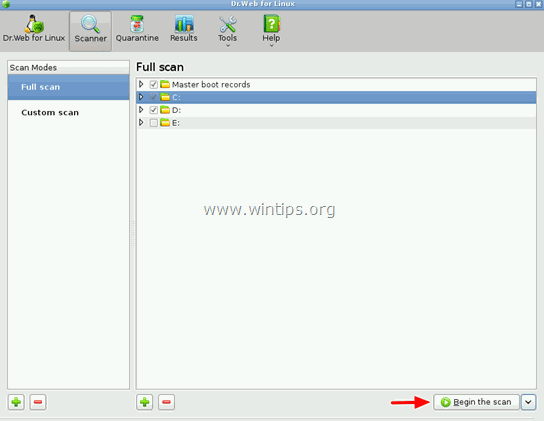
7. Wacht tot "Dr. Web" antivirus klaar is met het scannen van uw systeem op virussen.
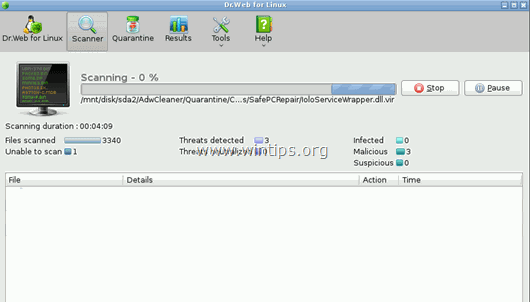
8. Wanneer de scan is voltooid, selecteert u alle geïnfecteerde uitvoerbare ( *.exe) bestanden en klik op " Cure "optie.
Om meerdere bestanden te selecteren, houdt u de " CTRL " toets op uw toetsenbord terwijl u de geïnfecteerde bestanden selecteert.
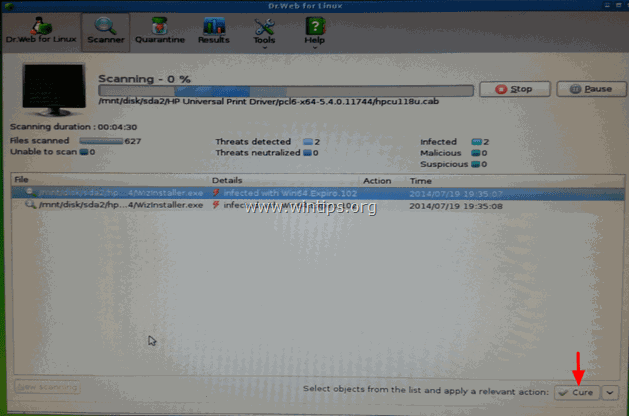
9, Wanneer u alle bestanden "geneest", sluit u het Dr.Web scannervenster en " Sluiten "uw computer.
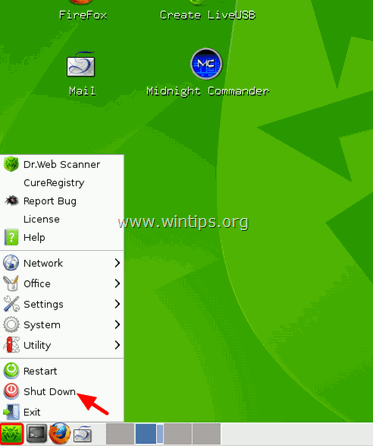
10. Ga door naar de volgende stap.
Stap 3: Start uw computer op in "Veilige modus met netwerken".
1. Zet uw computer aan en verwijderen “ Dr. Web's LiveCD " schijf uit uw CD/DVD-station.
2. Dan, als je computer opstart, pers de " F8 " toets voordat het Windows logo verschijnt.
3. Wanneer de " Menu Geavanceerde Opstartopties van Windows " verschijnt op uw scherm, gebruik de pijltjestoetsen van uw toetsenbord om de " Veilige modus met netwerken " optie en druk vervolgens op " ENTER ".
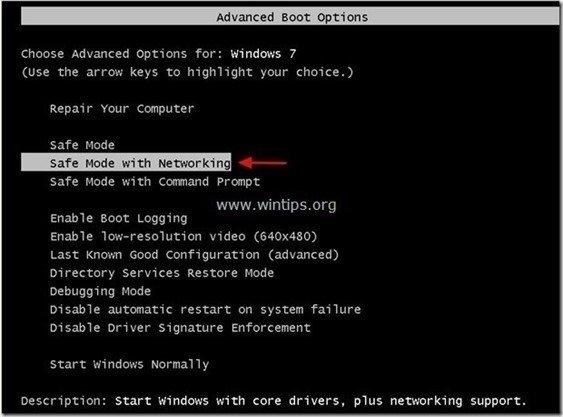
Windows 8 & 8.1 gebruikers:
- Laat uw computer normaal opstarten in Windows. Wanneer Windows geladen is, drukt u op " Windows ”
 + " R " toetsen om de Ren dialoogvenster. Type " msconfig" en druk op Ga naar Klik op de Boot en vink " Veilig opstarten " & " Netwerk ". Klik " OK " en Herstart uw computer.
+ " R " toetsen om de Ren dialoogvenster. Type " msconfig" en druk op Ga naar Klik op de Boot en vink " Veilig opstarten " & " Netwerk ". Klik " OK " en Herstart uw computer.
Let op: Om Windows op te starten in " Normale modus " weer, moet u de " Veilig opstarten " instelling volgens dezelfde procedure.
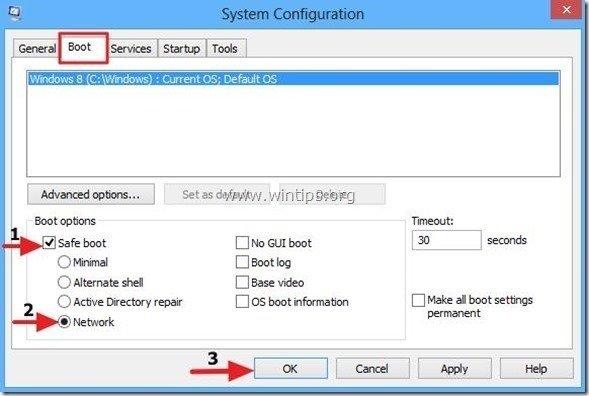
Stap 4. Stop en verwijder kwaadaardige lopende processen met RogueKiller.
RogueKiller is een anti-malware programma ontworpen om algemene malwares en sommige geavanceerde bedreigingen zoals rootkits, rogues, wormen, enz. op te sporen, te stoppen en te verwijderen.
1. Downloaden en red "RogueKiller" op uw computer'* (bijv. uw bureaublad).
Bericht*: Download versie x86 of X64 volgens de versie van uw besturingssysteem. Om de versie van uw besturingssysteem te vinden, " Klik rechts " op uw computerpictogram, kies " Eigenschappen " en kijk naar " Type systeem " sectie.
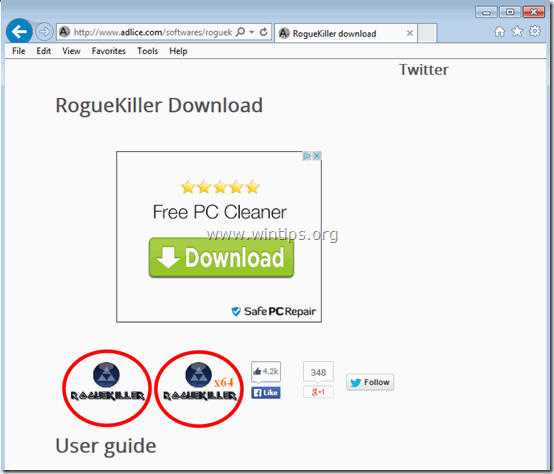
2. Dubbelklik om te rennen RogueKiller.
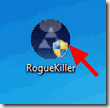
3. Wacht tot de pre-scan is voltooid en lees dan en " Accepteer "de licentievoorwaarden.
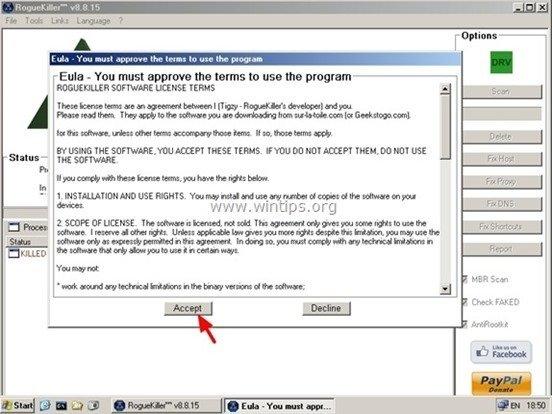
4. Druk op de " Scan " knop om uw computer te scannen op kwaadaardige bedreigingen en schadelijke opstartvermeldingen.
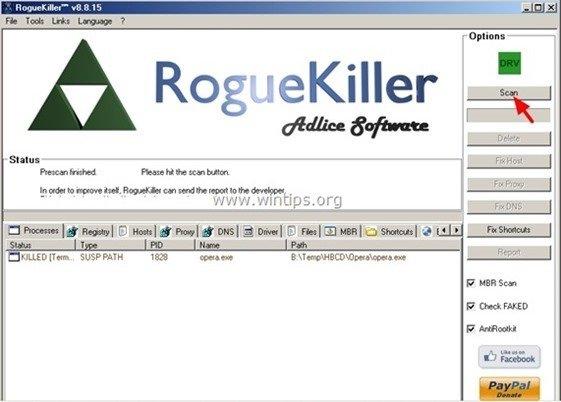
5. Tenslotte, wanneer de volledige scan is voltooid, navigeert u naar " Register " tabblad, selecteer alle gevonden schadelijke items & druk op de "Delete" om ze te verwijderen.
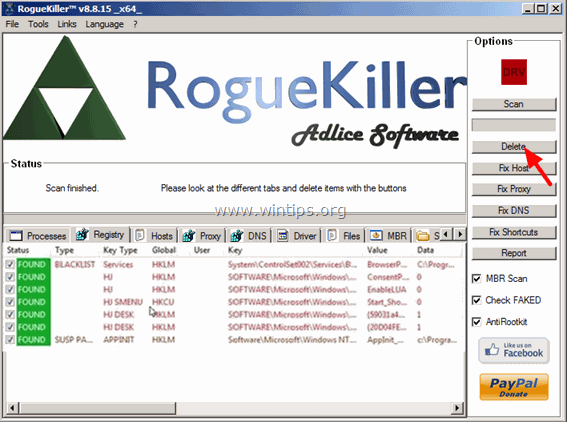
6. Sluiten “ RogueKiller " en ga door naar de volgende stap.
Stap 5: Verwijder alle adware infecties met "AdwCleaner".
1. Downloaden en opslaan " AdwCleaner " hulpprogramma naar uw bureaublad.
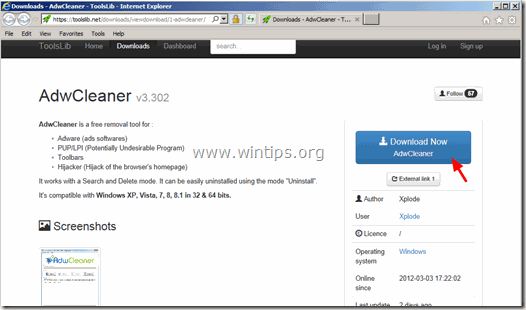
2. Sluit alle openstaande programma's en Dubbele klik om te openen "AdwCleaner" van uw bureaublad.
3. Na aanvaarding van de " Licentieovereenkomst ", druk op de " Scan " knop.
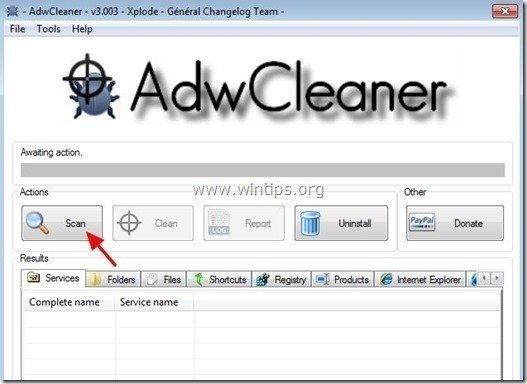
4. Wanneer het scannen is voltooid, drukt u op "Schoon " om alle ongewenste schadelijke ingangen te verwijderen.
4. Press " OK " bij " AdwCleaner - Informatie en druk op " OK "opnieuw om uw computer opnieuw op te starten .
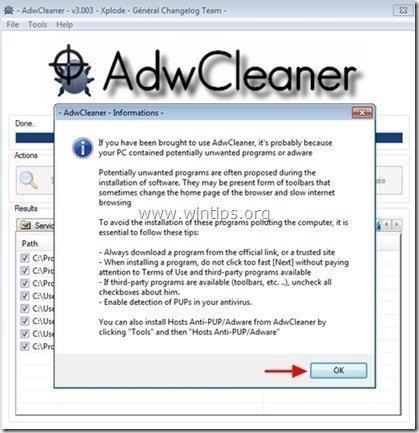
5. Wanneer uw computer opnieuw opstart, Sluit " AdwCleaner" informatie (readme) venster en ga door naar de volgende stap.
Stap 6. Verwijder Cryptowall infectie met Malwarebytes Anti-Malware Free .
Download en installeer een van de meest betrouwbare GRATIS anti-malware programma's van dit moment om uw computer te reinigen van resterende kwaadaardige bedreigingen. Als u constant beschermd wilt blijven tegen malware bedreigingen, bestaande en toekomstige, raden wij u aan Malwarebytes Anti-Malware Premium te installeren:
MalwarebytesTM Bescherming
Verwijdert Spyware, Adware & Malware.
Begin uw gratis download nu!
Snelle download en installatie instructies:
- Nadat u op de bovenstaande link hebt geklikt, drukt u op de " Start mijn gratis 14-proefperiode " optie om het downloaden te starten.
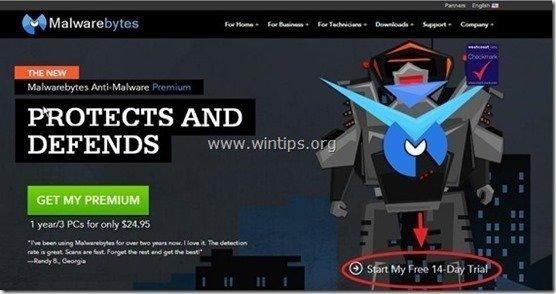
- Om de GRATIS versie van dit geweldige product, de " Gratis proefversie van Malwarebytes Anti-Malware Premium inschakelen " optie in het laatste installatiescherm.
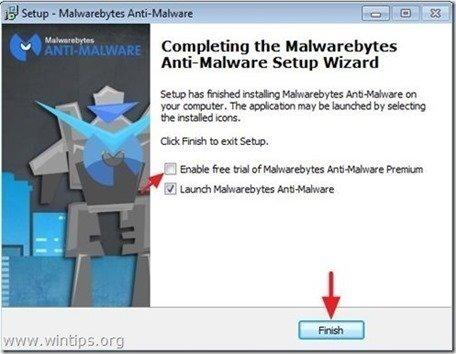
Scan en reinig uw computer met Malwarebytes Anti-Malware.
1. Run " Malwarebytes Anti-Malware" en laat het programma bijwerken naar de laatste versie en kwaadaardige database indien nodig.
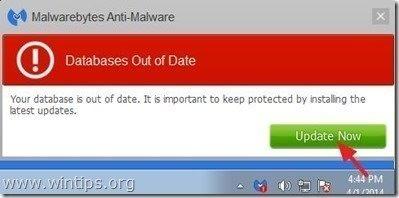
2. Wanneer het updateproces is voltooid, drukt u op de " Nu scannen " knop om te beginnen met het scannen van uw systeem op malware en ongewenste programma's.
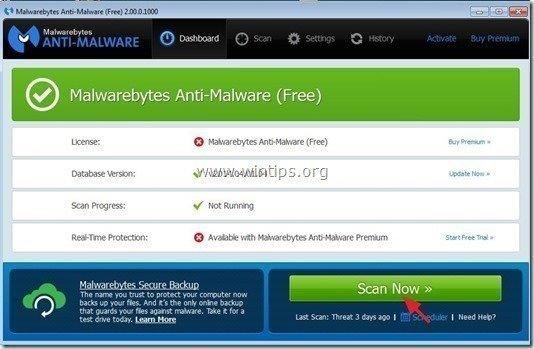
3. Wacht nu tot Malwarebytes Anti-Malware klaar is met het scannen van uw computer op malware.
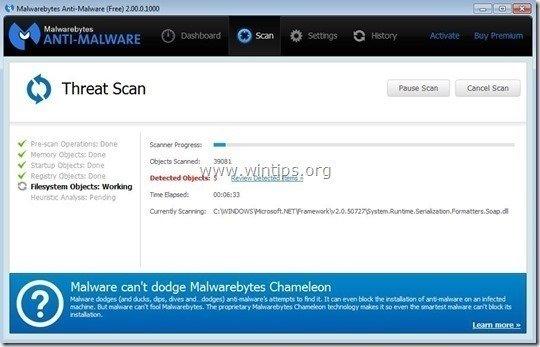
4. Wanneer het scannen is voltooid, drukt u eerst op de " Quarantaine Alle " knop om alle gevonden bedreigingen te verwijderen.
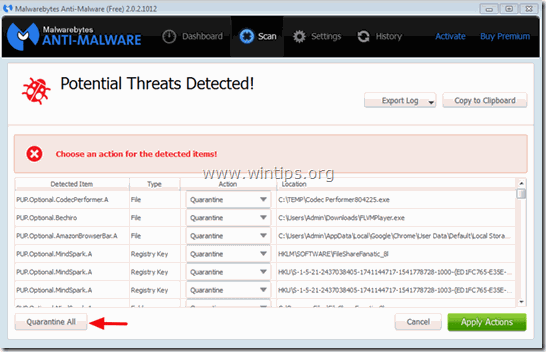
5. Wacht tot Malwarebytes Anti-Malware alle infecties van uw systeem verwijdert en start dan uw computer opnieuw op (indien vereist van het programma) om alle actieve bedreigingen volledig te verwijderen.
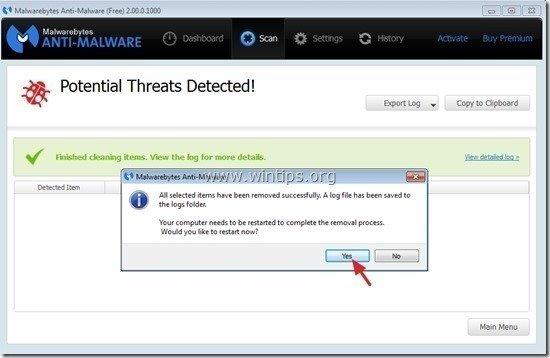
6. Nadat het systeem opnieuw is opgestart, voer Malwarebytes' Anti-Malware opnieuw uit om te controleren of er geen andere bedreigingen in uw systeem zitten.
Stap 7. Voer een volledige scan uit met uw antivirusprogramma.

Andy Davis
De blog van een systeembeheerder over Windows